用以下图片制作皮肤:
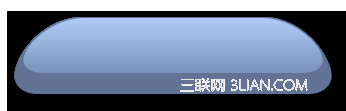
(图1)
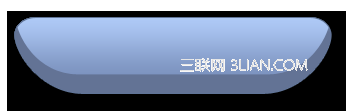
(图2)
点击下载图片
要把上面的图片做成皮肤,需要完成如下步骤(如图)
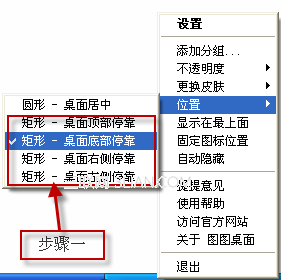
步骤一:设置成矩形皮肤(四个任选一个)
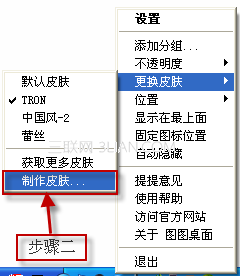
步骤二:打开皮肤制作器
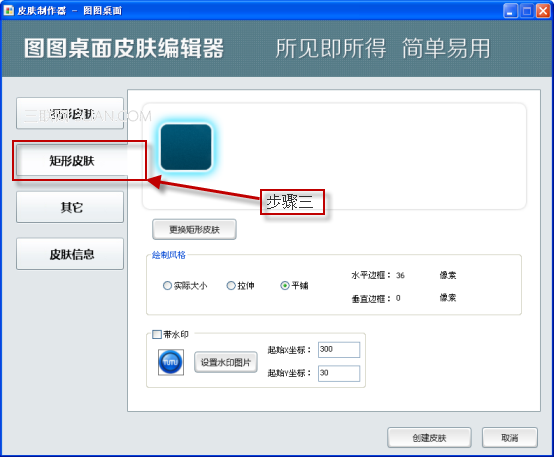
步骤三:选择“矩形皮肤”制作
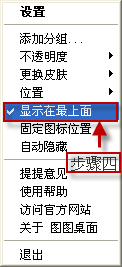
步骤四:将图图桌面显示在最上面(注:此步骤为可选,目的是防止制作过程图图桌面被其他窗口遮盖)
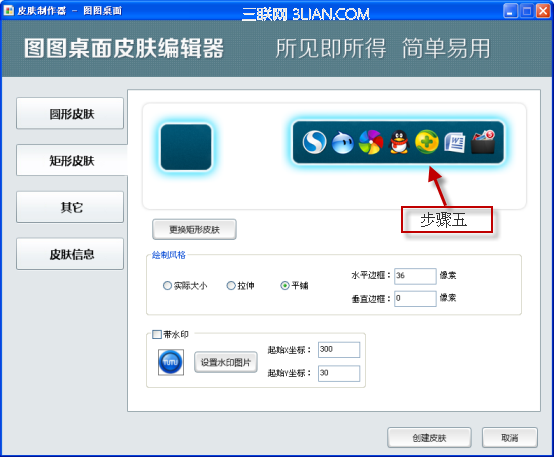
步骤五:将图图桌面拖动到皮肤制作器的空白位置处,方便观看皮肤制作过程。(注:此步骤为可选,可自行拖动到任意位置)
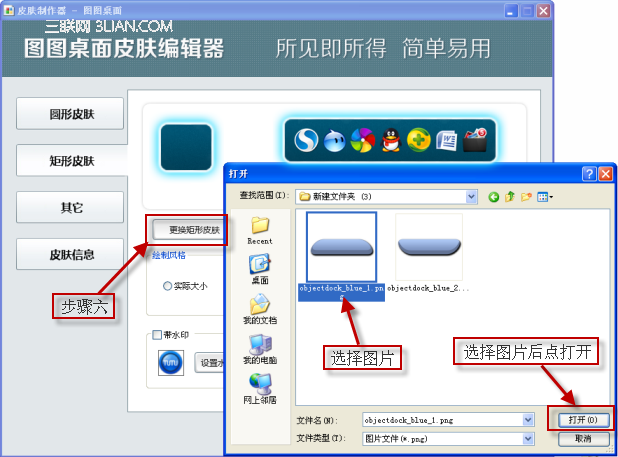
步骤六:点击“更换矩形皮肤”,找到要制作成皮肤的图片,选择图片后点“打开”。
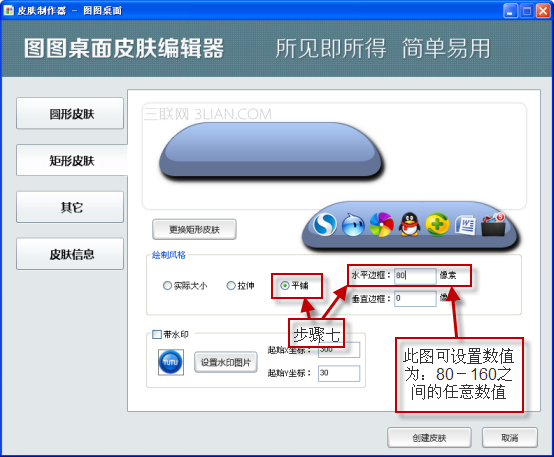
步骤七:设置:“平铺”,根据图片实际情况设置水平边框数值,这里设置为 80-160 之间的任意整数值。
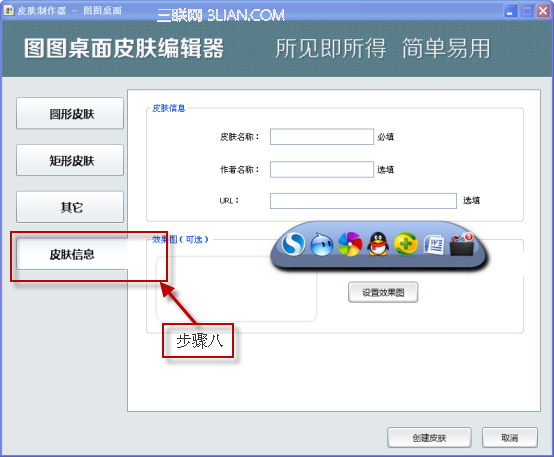
步骤八:设置完成后点“皮肤信息”。
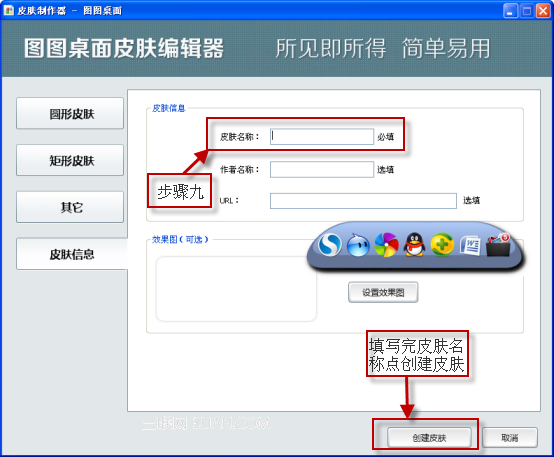
步骤九:填写皮肤信息,“皮肤名称”为必填,填写后点“创建皮肤”会弹出对话框点“确定”,皮肤制作完成

制作完成后效果图
注:更多精彩教程请关注管理资源吧电脑教程栏目